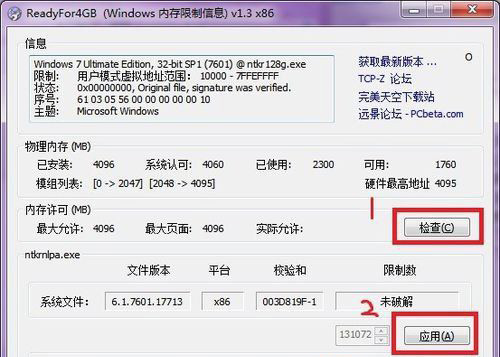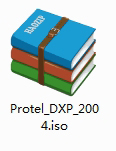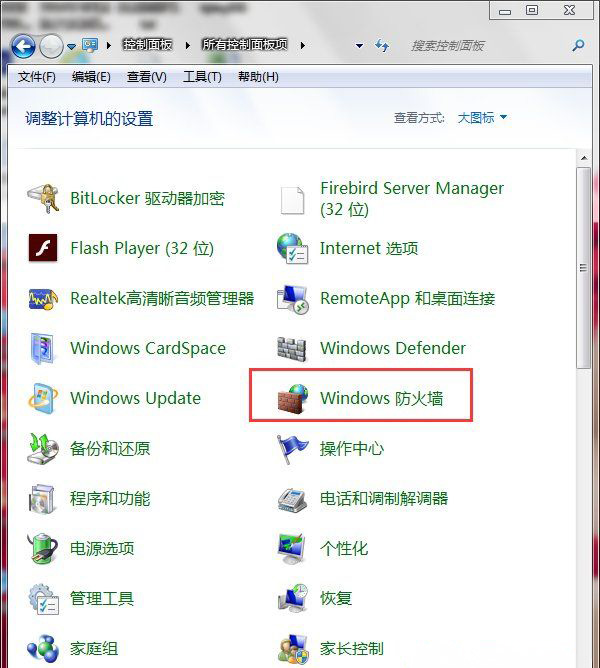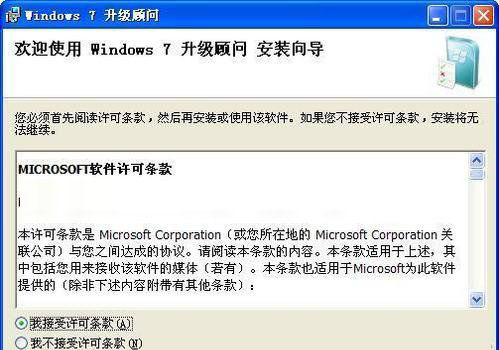第一:不想重装系统
1、首先,去找一套Ps/2的键盘和鼠标接到电脑上即可操作(电脑如果没有PS/2接口,那也没有办法了)

2、然后,再开机,使用驱动精灵、驱动大师等软件把USB3.0驱动安装一下,最后再安装驱动即可,原来的键盘鼠标也就可以使用了。
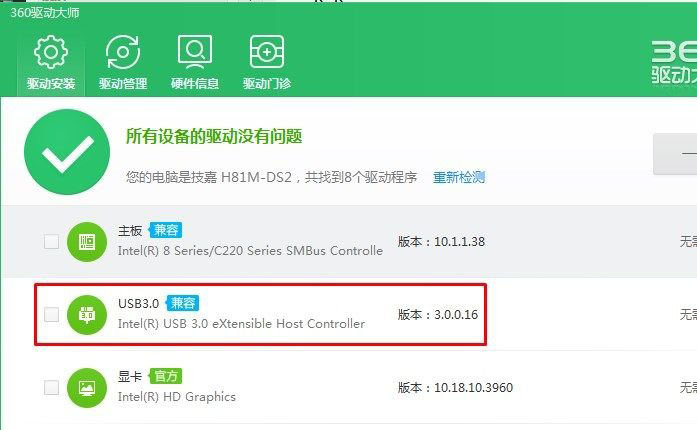
第二:重装系统解决键盘鼠标失灵
1、首先,想要在原生usb3.0的电脑上安装ghost win7,那么该系统盘必须带usb3.0驱动,在使用用的电脑上制作一个支持USB3.0的U盘启动盘,在把系统放在U盘中;
2、然后,在把U盘插入电脑,在选择U盘启动,选择USB HDD识别到U盘启动进入PE;
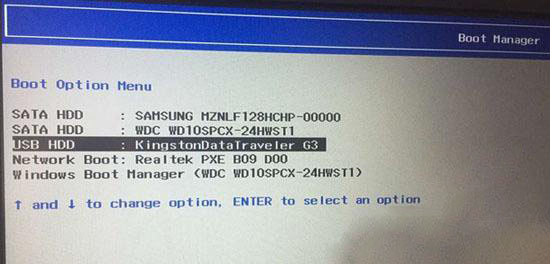
3、进入Pe之后,最后再运行一键装机即可开始并无人值守完成安装了。
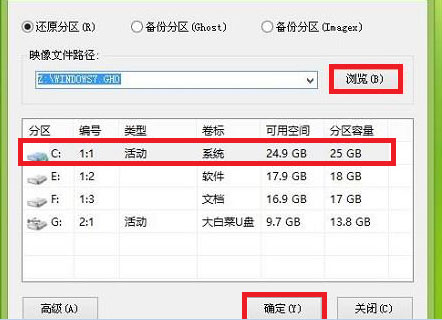
以上就是有关于电脑重装系统后系统键盘鼠标没反应的解决方法了,当然如果还不想重装,那么就可以在PE下找USB 3.0注入工具为电脑添加USB3.0驱动了,如果以后用户也遇到这样的问题,不妨按照教程去解决操作吧,希望这个教程对大家有所帮助。

 微信扫一扫
微信扫一扫